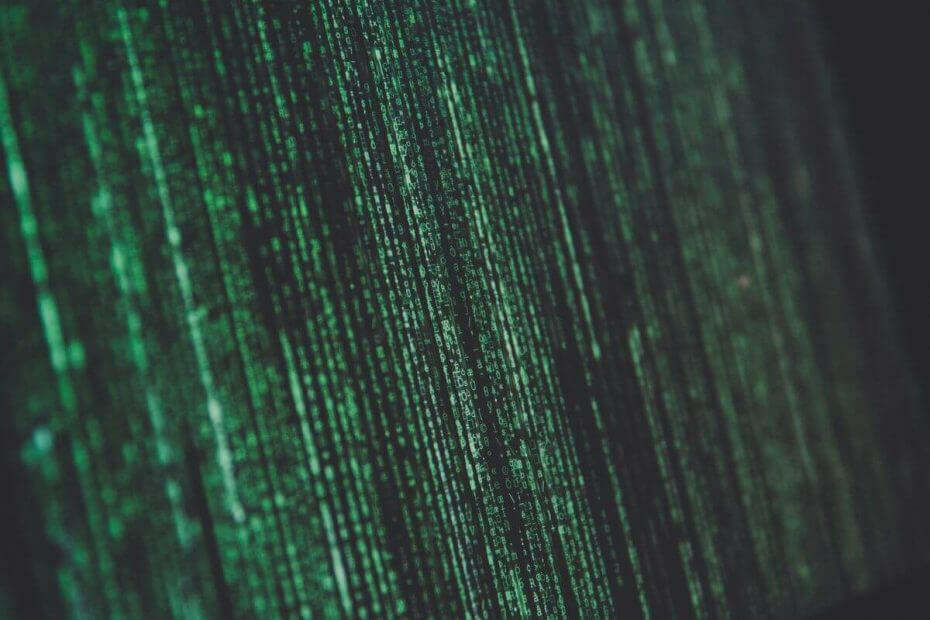
- Простая миграция: используйте помощник Opera для переноса существующих данных, таких как закладки, пароли и т. Д.
- Оптимизация использования ресурсов: ваша оперативная память используется более эффективно, чем в других браузерах.
- Повышенная конфиденциальность: интегрирован бесплатный и неограниченный VPN
- Без рекламы: встроенный блокировщик рекламы ускоряет загрузку страниц и защищает от интеллектуального анализа данных
- Удобство для игр: Opera GX - первый и лучший браузер для игр
- Скачать Opera
Иногда ваш веб-браузер может не работать должным образом из-за ошибки аутентификации или подключения VMRC. Эта проблема может возникнуть по нескольким причинам, включая несовместимый веб-браузер, устаревший Adobe Flash Player или Java, правила брандмауэра и т. д.
Если вы также обеспокоены тем, что этот браузер не поддерживает запуск консоли при ошибке виртуальной машины, вот несколько советов по устранению неполадок, чтобы решить эту проблему.
Почему я не могу запустить консоль на виртуальной машине с помощью браузера?
1. Проверьте настройки безопасности в Интернете
- Тип настройки интернета в строке поиска и откройте его.
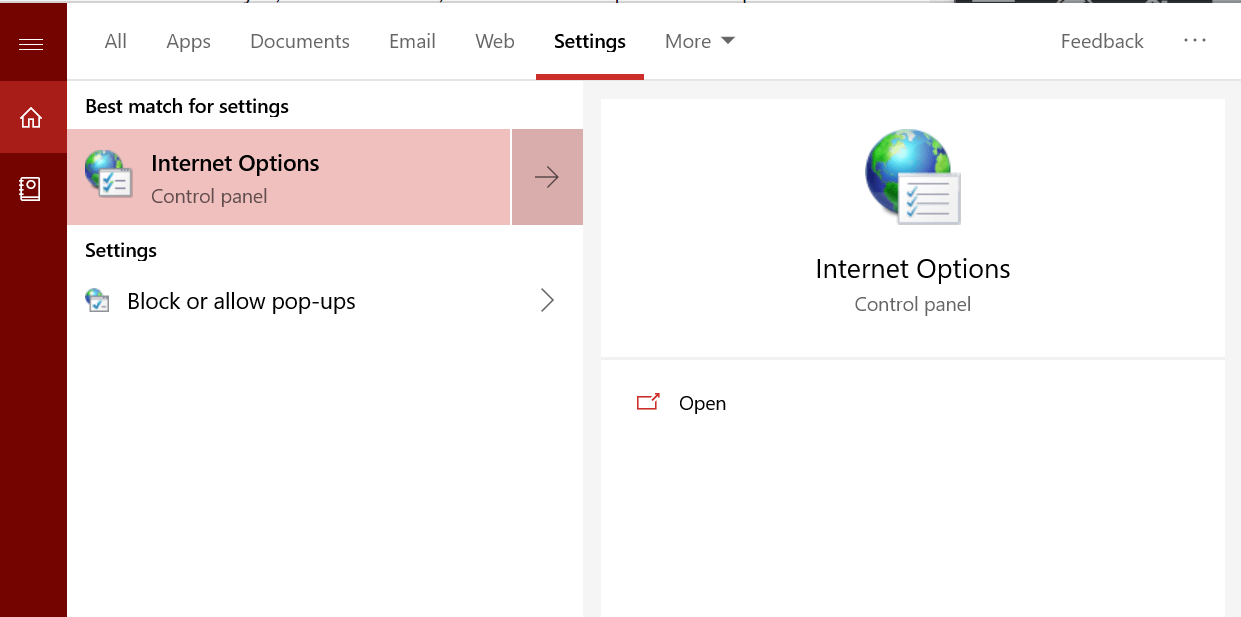
- в Интернет-свойства окно, нажмите на Безопасность таб.
- Выберите зону Интернет-контента для VCloud Direct Server.
- Нажми на Пользовательский уровень кнопка.
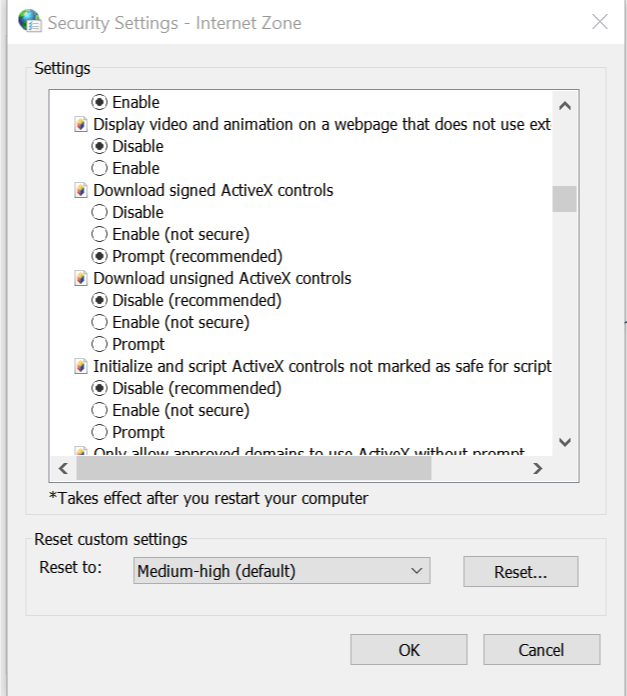
- Теперь включите следующие параметры одну за другой:
Скачать подписанные элементы управления ActiveX
Запускать элементы управления ActiveX и плагины
Разрешить META REFRESH
Активные сценарии управления веб-браузером Microsoft - Нажмите ОК чтобы сохранить изменения.
2. Проверить расширение на совместимость
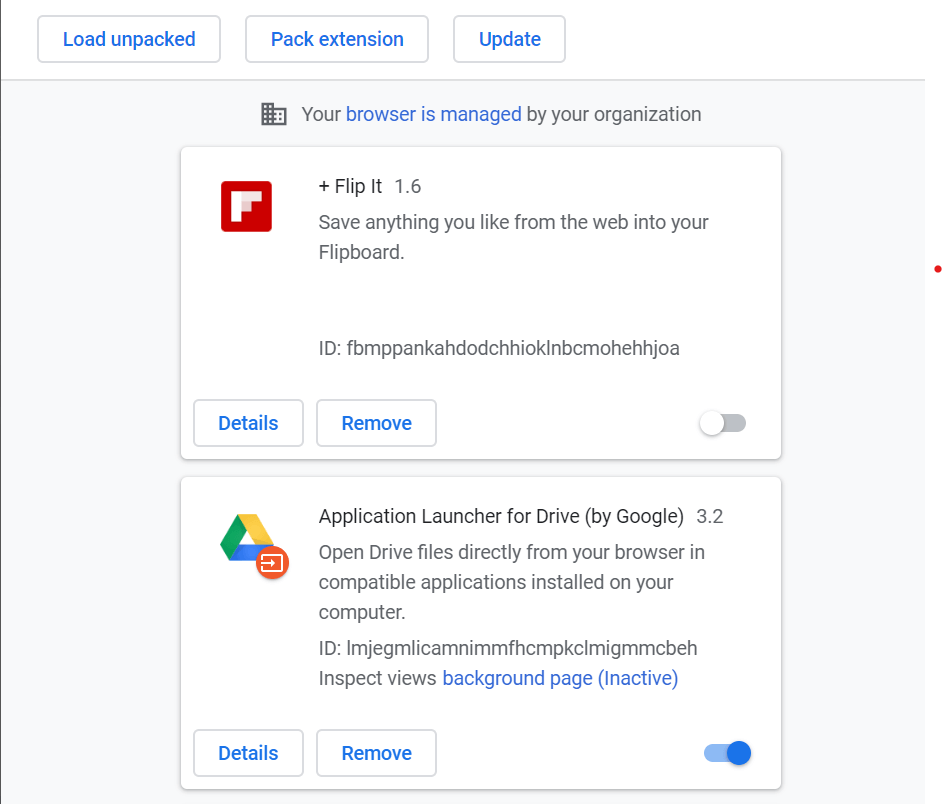
- Если вы недавно установили какое-либо расширение браузера, проверьте, не конфликтует ли оно с удаленной консолью виртуальной машины.
- Если вы используете Google Chrome, запустите веб-браузер.
- Нажми на Меню и перейти к Дополнительные инструменты> Расширения.
- Теперь попробуйте отключить последнее установленное расширение.
- Перезапустите браузер и проверьте, работает ли удаленная консоль на виртуальной машине.
- Если проблема не исчезнет, отключите все расширения одно за другим, пока не найдете проблемное расширение.
Если вам нужен надежный, быстрый, ориентированный на конфиденциальность и многофункциональный браузер, не ищите ничего, кроме UR Browser.
3. Обновите браузер
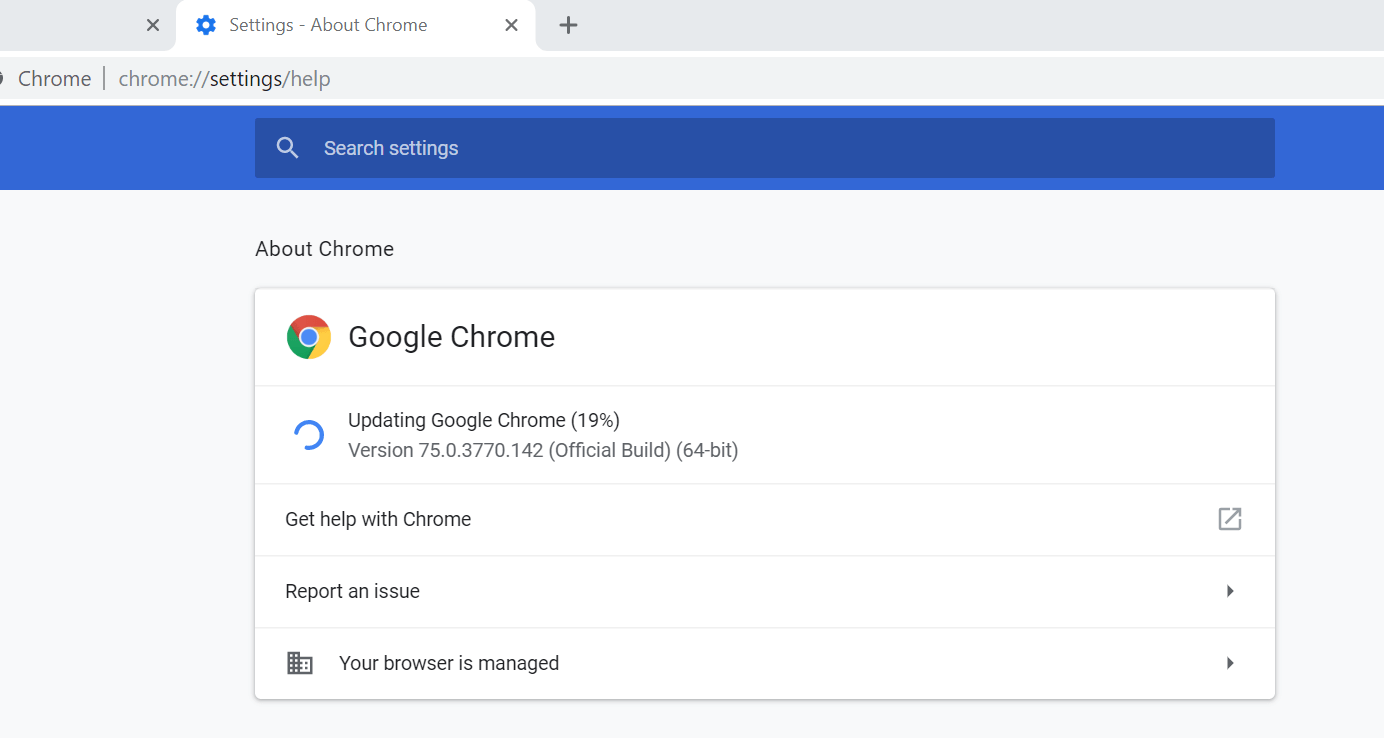
- Если в вашем веб-браузере установлена устаревшая версия программного обеспечения, она может быть несовместима с последней конфигурацией виртуальной машины Remote Console.
- Чтобы обновить браузер, запустите браузер, например Chrome.
- Нажмите на Меню и выберите перейти к Справка> О Google Chrome.
- Проверьте, не ожидаются ли какие-либо обновления для браузера. Загрузите и установите обновление, если оно найдено.
- Перезапустите браузер и проверьте, решена ли проблема.
4. Переустановите браузер
- Если проблема не исчезнет, в крайнем случае попробуйте удалить и переустановить последнюю версию браузера.
- Нажмите Клавиша Windows + R, чтобы открыть Run.
- Тип контроль и нажмите ОК открыть Панель управления.
- в Панель управления, перейти к Программы> Программы и компоненты.
- Выберите веб-браузер, в котором возникают проблемы с удаленной консолью, и удалите его.
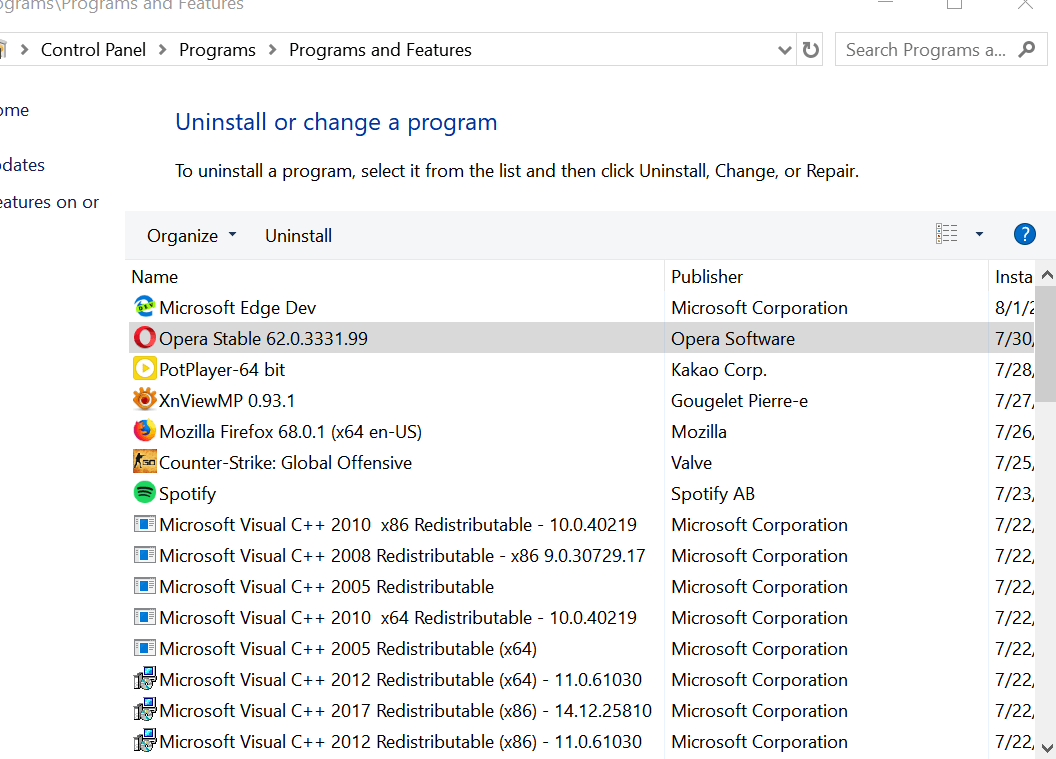
- Сделайте это для всех браузеров, в которых возникла проблема.
- Перезагрузите систему.
- Загрузите и установите последнюю версию веб-браузера с официального сайта. Проверьте наличие улучшений.
РОДСТВЕННЫЕ ИСТОРИИ, КОТОРЫЕ ВАМ МОЖЕТ ПОНРАВИТСЯ:
- Исправлено: проблема с инициализацией Direct3D в Windows 10.
- Как исправить проблемы с видеодрайвером VirtualBox в Windows 10
- Как исправить фатальную ошибку виртуальной машины Java в Windows 10
 По-прежнему возникают проблемы?Исправьте их с помощью этого инструмента:
По-прежнему возникают проблемы?Исправьте их с помощью этого инструмента:
- Загрузите этот инструмент для ремонта ПК получил рейтинг "Отлично" на TrustPilot.com (загрузка начинается на этой странице).
- Нажмите Начать сканирование чтобы найти проблемы с Windows, которые могут вызывать проблемы с ПК.
- Нажмите Починить все исправить проблемы с запатентованными технологиями (Эксклюзивная скидка для наших читателей).
Restoro был загружен 0 читатели в этом месяце.


